mobi是什么文件格式 mobi文件怎么打开
时间:2025-05-09 来源:互联网 标签: PHP教程
在数字化阅读日益普及的今天,电子书成为许多人获取信息和娱乐的重要方式。MOBI是一种常见的电子书文件格式,广泛应用于亚马逊Kindle等电子阅读器上。本文将详细介绍MOBI文件格式的特点、用途以及如何打开和使用MOBI文件,帮助读者更好地理解和使用这种文件格式。
一、MOBI文件格式概述
1)定义与历史
定义:MOBI是一种电子书文件格式,最初由法国公司Mobipocket开发,后来被亚马逊收购并进一步发展。MOBI文件通常包含文本、图像、表格和其他多媒体内容,支持复杂的排版和格式化。
历史:Mobipocket公司成立于2000年,其目标是创建一种适用于移动设备的电子书格式。2005年,亚马逊收购了Mobipocket,并将其技术整合到Kindle电子书中。自此,MOBI格式成为Kindle电子书的主要格式之一。
2)主要特点
兼容性:MOBI文件格式兼容多种电子阅读器,尤其是亚马逊Kindle系列设备。
排版功能:MOBI文件支持复杂的排版和格式化,包括字体、颜色、段落对齐等。
多媒体支持:MOBI文件可以嵌入图像、音频和视频等多媒体内容。
DRM保护:MOBI文件支持数字版权管理(DRM),确保电子书的版权得到保护。
压缩性:MOBI文件采用压缩技术,使得文件体积较小,适合在网络上传输和存储。
二、MOBI文件的应用场景
1)电子阅读器
Kindle系列设备:MOBI文件是亚马逊Kindle系列电子阅读器的主要格式,用户可以通过Kindle商店购买或通过其他渠道下载MOBI格式的电子书。
其他电子阅读器:许多其他品牌的电子阅读器也支持MOBI格式,如Kobo、Nook等。
2)移动设备
智能手机和平板电脑:用户可以在智能手机和平板电脑上安装相应的阅读应用(如Kindle App)来阅读MOBI文件。
PC和Mac:用户也可以在个人电脑上使用专门的阅读软件来打开和阅读MOBI文件。
三、如何打开MOBI文件
1)使用Kindle设备
步骤:
将MOBI文件通过USB线传输到Kindle设备的“Documents”文件夹中。
断开USB连接,重启Kindle设备。
打开Kindle设备,找到传输的MOBI文件并点击打开即可开始阅读。
2)使用Kindle应用程序
步骤:
在智能手机或平板电脑上下载并安装Kindle应用程序。
打开Kindle应用程序,登录你的亚马逊账户。
通过电子邮件将MOBI文件发送到你的Kindle邮箱地址(需要在亚马逊账户中设置)。
打开Kindle应用程序,同步书籍库,找到传输的MOBI文件并点击打开即可开始阅读。
3)使用第三方阅读软件
Calibre:
简介:
Calibre是一款免费的电子书管理软件,支持多种电子书格式,包括MOBI。
步骤:
下载并安装Calibre软件。
打开Calibre,点击“添加书籍”按钮,选择你要打开的MOBI文件。
双击添加的MOBI文件,Calibre会自动打开并显示电子书内容。
Adobe Digital Editions:
简介:
Adobe Digital Editions是一款免费的电子书阅读软件,支持多种电子书格式,包括MOBI。
步骤:
下载并安装Adobe Digital Editions。
打开Adobe Digital Editions,点击“文件”菜单,选择“打开电子书”。
选择你要打开的MOBI文件,点击“打开”即可开始阅读。
Sumatra PDF:
简介:
Sumatra PDF是一款轻量级的PDF阅读器,同时也支持MOBI格式。
步骤:
下载并安装Sumatra PDF。
打开Sumatra PDF,点击“文件”菜单,选择“打开”。
选择你要打开的MOBI文件,点击“打开”即可开始阅读。
四、MOBI文件的转换
1)转换为EPUB格式
工具:
Calibre
步骤:
打开Calibre软件。
点击“添加书籍”按钮,选择你要转换的MOBI文件。
选中添加的MOBI文件,点击“转换书籍”按钮。
在弹出的对话框中,选择输出格式为EPUB,点击“确定”。
转换完成后,新的EPUB文件会出现在Calibre的书籍库中。
2)转换为PDF格式
工具:
Calibre
步骤:
打开Calibre软件。
点击“添加书籍”按钮,选择你要转换的MOBI文件。
选中添加的MOBI文件,点击“转换书籍”按钮。
在弹出的对话框中,选择输出格式为PDF,点击“确定”。
转换完成后,新的PDF文件会出现在Calibre的书籍库中。
五、常见问题及解决方案
1)打开MOBI文件时提示错误
可能原因:
文件损坏、文件格式不正确、缺少必要的字体或插件。
解决方案:
检查文件是否完整且未损坏。
确保使用的阅读软件支持MOBI格式。
更新阅读软件到最新版本。
如果文件是从网络下载的,尝试重新下载。
2)MOBI文件无法在Kindle设备上打开
可能原因:
文件传输路径错误、文件名过长、设备固件版本过低。
解决方案:
确保文件传输到Kindle设备的“Documents”文件夹中。
文件名不要超过60个字符。
更新Kindle设备的固件到最新版本。
重启Kindle设备后再次尝试打开文件。
3)MOBI文件中的图片显示异常
可能原因:
图片格式不支持、图片文件损坏。
解决方案:
确保图片格式为Kindle支持的格式(如JPEG、PNG)。
检查图片文件是否完整且未损坏。
尝试使用其他阅读软件打开文件,看是否仍然存在该问题。
MOBI是一种广泛应用于电子阅读器和移动设备的电子书文件格式,具有良好的兼容性和丰富的排版功能。通过本文的介绍,读者可以了解MOBI文件的特点、应用场景以及如何打开和使用MOBI文件。无论是在Kindle设备上阅读,还是在智能手机、平板电脑或个人电脑上使用专门的阅读软件,都可以轻松地打开和阅读MOBI文件。希望本文能够帮助读者更好地理解和使用MOBI文件格式,享受便捷的数字化阅读体验。
以上就是php小编整理的全部内容,希望对您有所帮助,更多相关资料请查看php教程栏目。
-
 吴涛是什么梗-吴涛网络贴吧梗解析 2026-01-13
吴涛是什么梗-吴涛网络贴吧梗解析 2026-01-13 -
 海外短视频软件app精选-国际版抖音同款推荐 2026-01-13
海外短视频软件app精选-国际版抖音同款推荐 2026-01-13 -
 番茄小说电脑版入口-番茄小说电脑端官网 2026-01-13
番茄小说电脑版入口-番茄小说电脑端官网 2026-01-13 -
 蚂蚁新村小课堂今日答案1月11日 以下哪一项是我国古人首创的造船技术 2026-01-13
蚂蚁新村小课堂今日答案1月11日 以下哪一项是我国古人首创的造船技术 2026-01-13 -
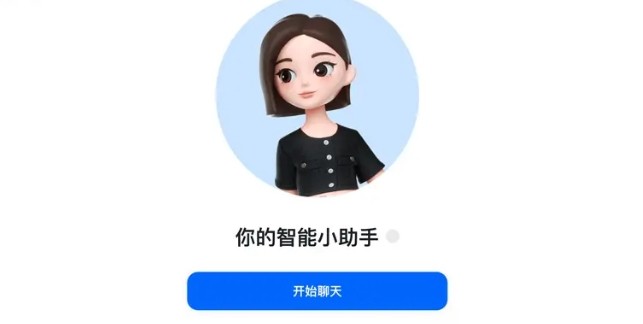 豆包官方网页版直达入口-豆包AI网页版官网正版入口 2026-01-13
豆包官方网页版直达入口-豆包AI网页版官网正版入口 2026-01-13 -
 魅影直播app官方下载入口-魅影直播2026安卓最新版本下载 2026-01-13
魅影直播app官方下载入口-魅影直播2026安卓最新版本下载 2026-01-13





